
WordPressの初期設定をしましょう
さて、サーバーをレンタルできたら、WordPressをインストールしていきましょう。
サーバーのレンタルが出来ていない方は、以下のページからサーバーをレンタルしてみてください。

また、WordPressのインストールが完了していない方はWordPressをインストールしましょう。

デスクトップパソコンへのソフトのインストールは行ったことがあると思いますが、サーバーへのインストールってどうするんだろう?難しそうって思うかもしれませんが、管理パネルがついているサーバーであれば、基本情報を入力するだけで、簡単にWordPressをインストールすることが出来ます。
Contents
WordPressの初期設定を行いましょう
WordPressのインストールが完了したら、ページを作るよりも先に行っておいた方が良い初期設定があります。
サイトURLの設定
よくあるのが、WordPressのインストール先設定がドメイン直下じゃないパターンです。
どういう状態かというと、以下のような状態です。

上記のような設定になっている場合、ホームページにアクセスするには「○○.com」ではなく、「○○.com/wp/」と入力しなければいけません。変ですよね?
この場合、サイトアドレスを「/wp/」無しに変えてあげましょう。
管理者メニューの『設定』から『一般』をクリックします。
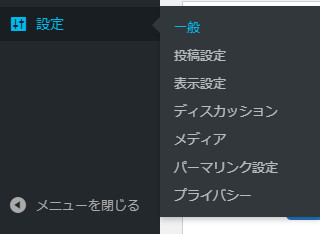
一般設定の中にURL設定がありますので、以下のように設定を変更します。

上記のような設定に変更すれば、WordPressの参照先は変更されず、サイトURLだけ変更することが出来ます。
※WordPressアドレス(URL)を変更するとホームページが壊れます。絶対に触らないでください。
『変更を保存』をクリックして設定完了です。
設定が反映されない?
「設定を書き換えたのに、反映されない」という場合、画面下の『変更を保存』ボタンを押していますか?
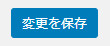
自動保存ではありませんので、このボタンをクリックしないと設定が反映されません。
インデックスを回避する
ホームページを作り始めた段階では、まだ訪問は望ましくありません。
通常、新規事業や新規ホームページであれば、公開しても訪問者自体はゼロに等しいでしょうが、地元の有名店などであれば、ホームページを用意してすぐに訪問者が来てしまいます。
そこでGoogleに「このサイトはまだ紹介しないで!」と指示することが出来ます。
それが『インデックスの回避』です。
インデックスの回避は管理者メニューの『設定』から『表示設定』を選択します。
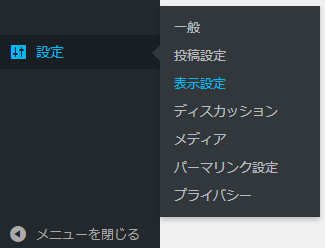
少し下の方にある「検索エンジンがサイトをインデックスしないようにする」にチェックを入れて、変更を保存します。

※必ず、公開時には設定を元に戻すことを忘れないでください。
この設定をOFFにしない限り、いつまでも検索結果に表示されません。
インデックスとは
“インデックス”は『Googleが把握している”ホームページ目録”に自身のホームページの名前が載ること』と思えば良いです。Googleのホームページ目録に載っているから、Googleで検索した時に、検索結果として表示されるという仕組みです。
パーマリンク設定
パーマリンクとはURLの構造の話です。
WordPressはHTMLファイルで構成されたホームページではなく、プログラムとデータベースによって生成されるサイトです。
そのため、デフォルト設定では投稿ページが以下のようなURLになります。

これを外部にコピペすると・・・

このように文字化けしたような状態になってしまいます。
これは設定として芳しくありませんし、ページの末端は「/」ではなく「.html」としておいた方が無難です。
そこで、設定を行っていきます。
管理者メニューの『設定』から『パーマリンク設定』を選択します。
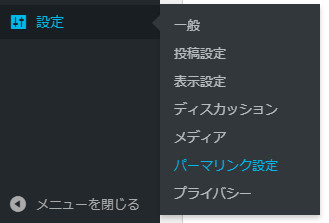
共通設定が以下のようになっていると思います。
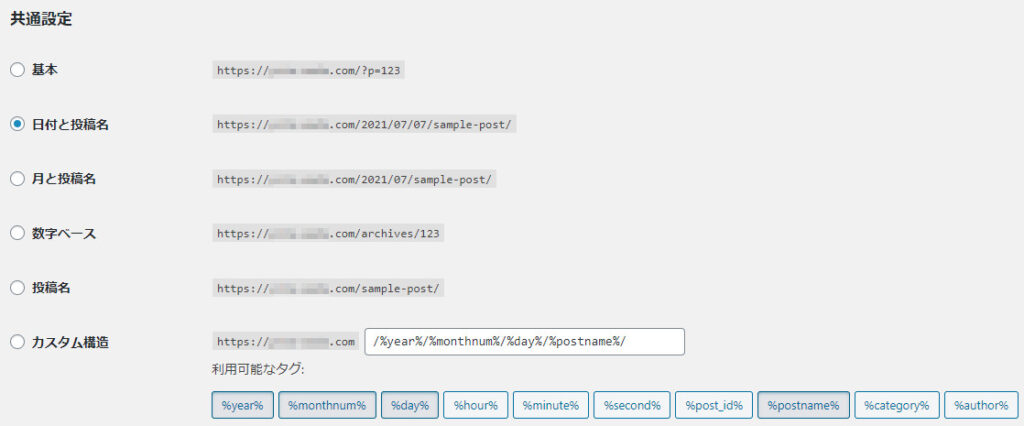
これをカスタム構造に変更しましょう。
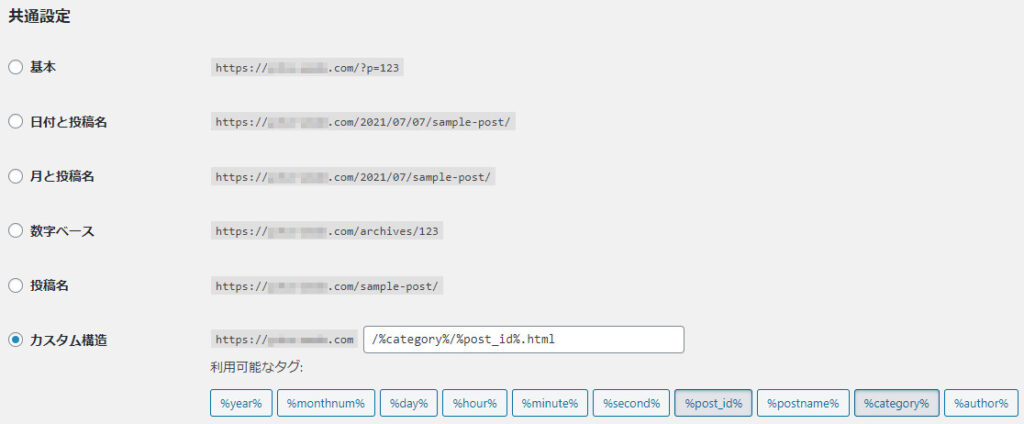
カスタム構造を選択し、入力エリアに「/%category%/%post_id%.html」と入力します。
上記設定を行うことで、「/(投稿カテゴリーのスラッグ)/(投稿ID).html」というURLに変更されます。
カテゴリースラッグには半角英数字が、投稿IDには数字が入るので、日本語の文字化けの心配は無くなりますし、末端に「.html」を入れたことで、URLの最後が「.html」で終わるので、普通のホームページっぽくなります。